Kuidas kasutada Facebooki Apple Watchis
Mida teada
- Saatke endale e-kiri aadressil https://www.facebook.com kehas.
- Ava Mail rakendust Apple Watchis ja puudutage meilis Facebooki linki.
- Logige oma Facebooki kontole sisse. Kui teil palutakse seda teha, sisestage kahefaktoriline autentimine.
See artikkel selgitab, kuidas avada Facebook Apple Watchis, kasutades watchOS 5 või uuemat versiooni. See sisaldab ka teavet selle kohta, kuidas e-kiri märgistada, et hõlbustada selle leidmist edaspidiseks kasutamiseks ja rakenduse Messenger kasutamiseks.
Kuidas avada Facebook oma Apple Watchis
Kuigi ei ole a Safari Apple Watchi brauseris võimaldab watchOS 5-s kasutusele võetud WebKiti mootor avada terve veebilehe, kui puudutate meili- või tekstisõnumis olevat linki. Kuigi neil veebilehtedel ei ole kõiki teie iPhone'i või sülearvuti funktsioone, mis tähendab, et te ei saa YouTube'i videoid vaadata, saate tarbida enamikku muud Facebooki sisu. Tegelikult vormindab Facebook Apple Watchi ekraani automaatselt, nii et olete üllatunud, kui lihtne on värskendusi lugeda.
Koostage endale e-kiri. Asetage e-kirja sisusse üksinda reale järgmine: https://www.facebook.com
Saatke meilisõnum kontole, mille olete oma iPhone'is Mail programmi jaoks seadistanud. See võimaldab teil oma Apple Watchis meilisõnumit lugeda.
Käivitage oma Apple Watchis Mail rakendus. Kui avate postkasti, nipsake ekraanil alla, et sundida meiliklienti uusi sõnumeid alla laadima.
-
Kui e-kiri ilmub teie Apple Watchi, puudutage Facebooki linki.
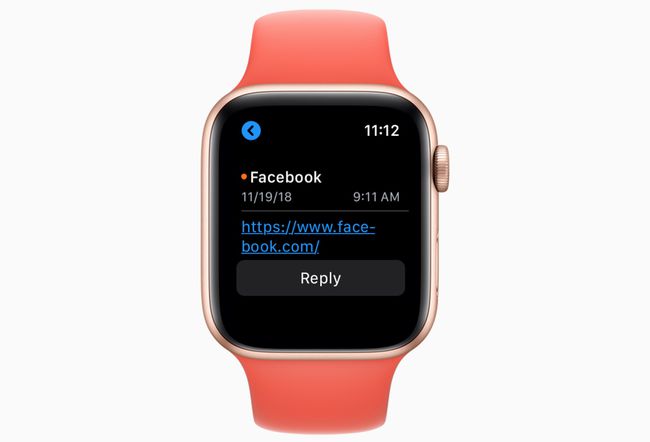
Apple, Inc. Pärast Facebooki laadimist logige oma kontole sisse. Apple Watch jätab teie sisselogimismandaadid meelde, seega peaksite sisse logima vaid korra.
Kui teil on Facebooki jaoks lubatud kahefaktoriline autentimine, võidakse teil paluda sisestada kood, mille Facebook saadab mõnele teisele teie seadmele.
Kuidas Facebooki meili märgistada
Miks tekstsõnumi asemel meilisõnum? Endale saadetud tekstsõnum teeb samuti töö tehtud, kuid meilisõnumi puhul on suurepärane võimalus see märgistada. See muudab meili leidmise tulevikus lihtsamaks, kui soovite oma Apple Watchiga Facebooki sirvida. Märgistatud kirjad kuvatakse täiendava postkastina Gmaili, Yahoo! ja teie muud postkastid.
Saate e-kirja märgistada Facebooki lingiga, hoides sõrme Apple Watchi ekraanil, kui sõnum on ekraanil (või kerides alla ja valides Lipp watchOS-i hilisemates versioonides). Puudutage Lipp avanevas menüüs ja e-kiri ilmub edaspidiseks hõlpsaks kasutamiseks märgistatud postkasti.
See trikk töötab ka enamiku teiste veebisaitidega, kuid täiustatud funktsioonid, nagu video voogesitus, ei pruugi töötada, mis tähendab, et Netflixist teie kella ei voogesitada... veel.
Kuidas kasutada Facebook Messengerit Apple Watchis
Kui teie peamine mure on sõpradega vestlemine, pole teil Apple Watchis Facebook Messengeri kasutamiseks vaja lahendust. Lihtsalt laadige alla rakendus Messenger. Kui teie iPhone'is on Messenger juba olemas, peaks teil Apple Watchis juba olema juurdepääs Facebook Messengerile. Siiski võidakse seda seada mitte kuvama teie kellas.
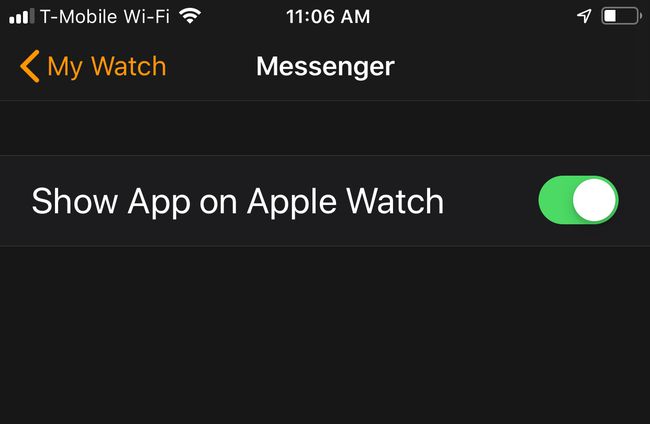
Avage oma iPhone'is rakendus Watch. (Kiire viis selleks on käivitada prožektorite otsing ja tippige "watch.")
Kui soovite kontrollida, kas Messenger on juba installitud, puudutage nuppu Minu kell nuppu ekraani allosas ja kerige alla, kuni jõuate jaotiseni "Installed On Apple Watch". Kui Messenger on loendis, puudutage seda kinnitamiseks Kuva rakendus Apple Watchis on sisse lülitatud.
Kui rakendus Messenger on rakenduses "Saadaolevad rakendused" puudutage Installige selle kõrval, et see Apple Watchi installida.
-
Kui te ei näe rakendust kummaski jaotises, peate selle oma Apple Watchi lisama. Puudutage valikut Otsing nuppu ekraani allosas ja tippige otsingukasti "Messenger". (WatchOS-i hilisemates versioonides puudutage Avasta > Avastage kellarakendusi ja otsige Messengerit.)
Puudutage valikut Hangi nuppu või pilvega nuppu, et rakendus oma kella alla laadida.
